Gitlab本地上传时,账号密码输入错误后,无法再次输入
目录
第五步:本地重新提交gitlab文件,查看gitlab页面是否有文件上传成功:
分析原因:
如果Gitlab在导出或是提交时候,在提示输入账号和密码时,不小心输错了账号或密码,那么后续的操作都无法导出或提交文档,并提示错误“fatal: Authentication failed”。
解决思路:
要解决这个问题需要清理电脑上Windows凭据信息或是找到该该账号的windows凭据。 打开电脑的“控制面板”,按下面截图步骤更改正确的账号密码-并保存的凭证信息即可:
第一步:打开控制面板,选择用户账户

第二步:点击管理Windows凭据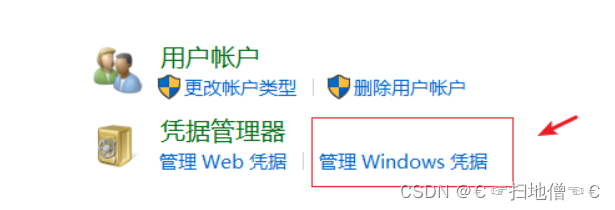
第三步骤:点开普通凭据,选择你想要修改的凭据:

第四步:点击编辑,输入正确的账号密码,并保存即可:

第五步:本地重新提交gitlab文件,查看gitlab页面是否有文件上传成功:


此文章是处理gitlab本地上传时遇到的账密输入错误问题,希望各位对有帮助!!!
